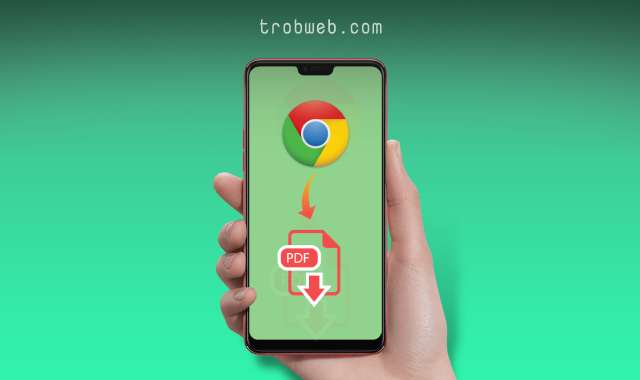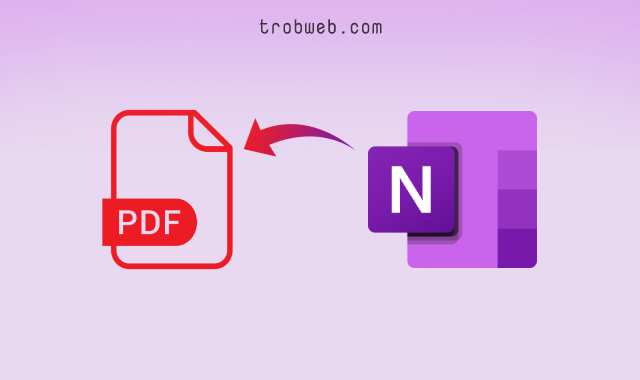لدي ملف PDF خاص بي على الايفون ولا أريد أن يفتحه شخص آخر غيري، للأسف لا توجد أي طريقة أصلية على iPhone تتيح لك حماية ملف PDF بكلمة مرور. ولكن لحسن الحظ توجد بعض من التطبيقات الخارجية التي تتيح لك ذلك، منها التي تطلب المال من أجل القيام بهذه العملية، ومنها بعض التطبيقات القليلة التي تتيح لك ذلك بشكل مجاني وبدون أي مقابل.

سوف نستخد في هذا المقال تطبيق AVI PDF Pro الذي يتيح لك عمل قفل لملفات PDF بنقرة زر وبدون أي مقابل. هو تطبيق متخصص في أمور عدة متعلقة بملف PDF، مثل تحويل الصور إلى PDF، دمج ملفات عديدة، إلغاء قفل، إضافة علامة مائية لملف pdf، وغيرها من الأمور الأخرى.
كيفية عمل قفل لملف pdf على الايفون
أول شيء، قم بتثبيت تطبيق AVI PDF Pro على جهازك الايفون. بمجرد القيام بذلك، ادخل إليه.
عند فتح التطبيق، سوف تظهر لك جميع خدماته، بما في ذلك إضافة كلمة مرور لملف PDF. انقر على خيار “Lock PDF with Password”، ثم بعدها اضغط على “Choose PDF” من أجل اختيار الملف الذي تريد تعيين له كلمة السر من جهازك.
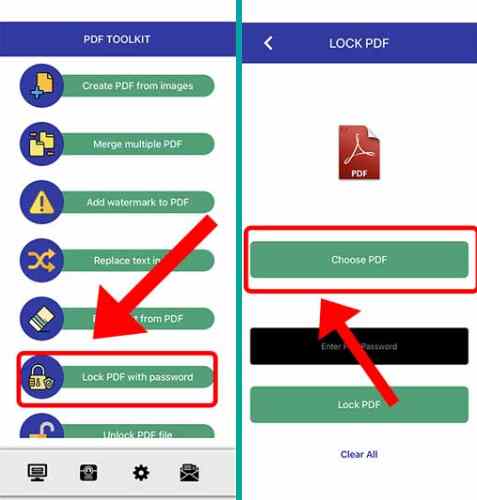
انقر على iCloud من أجل تحديد الملف من تطبيق Files. سوف تظهر لك جميع الملفات المخزنة على تطبيق Files، حدد ملف PDF المراد عمل قفل له.
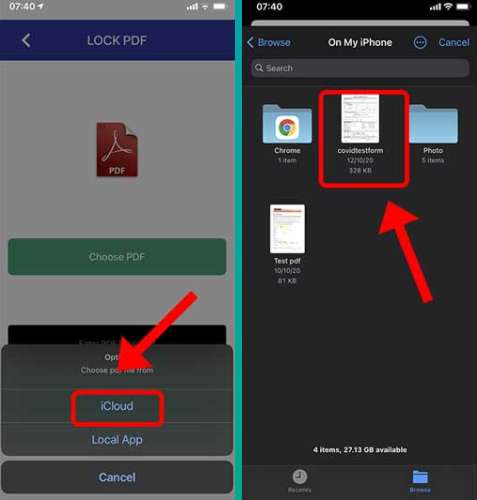
بمجرد تحديد الملف، فإنه لن يعرض معاينة له على التطبيق، فقط قم بإدخال كلمة السر التي تريد تعيينها لملف PDF في الخانة ذات اللون الأسود وانقر على تم “Done”.
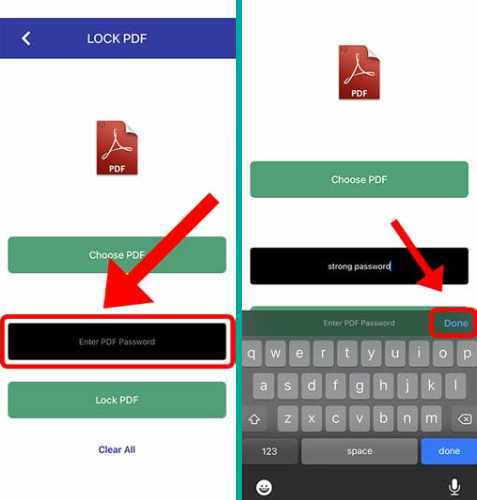
بعد نهايتك من إدخال كلمة المرور، انقر على زر “Lock PDF”. الآن لقد تم ذلك بنجاح، انقر على زر Ok في النافذة المنبثقة. الآن، سوف يتم حفظ ملف PDF المحمي بكلة المرور كنسخة جديدة على جهازك الآيفون، في حين أن النسخة القديمة لا زال موجود وبدون كلمة سر، ويُفضل الآن حذف النسخة القديمة من أجل الحفاظ على خصوصية الملف.
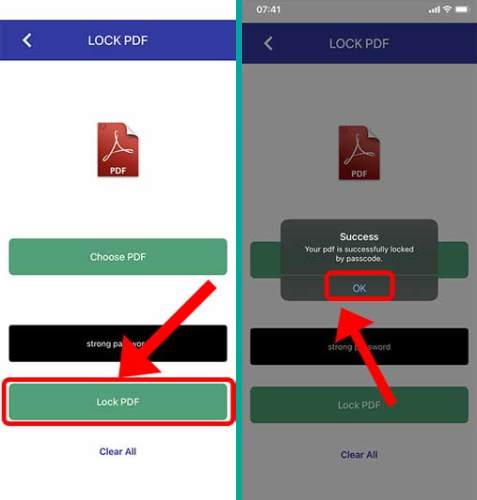
سيُظهر لك التطبيق معانية مقفلة لملف PDF، سوف تحتاج إلى حفظ الملف على الايفون. انقر على أيقونة المشاركة في الجانب العلوي، ثم من قائمة الخيارات، حدد حفظ في الملفات “Save to files”.
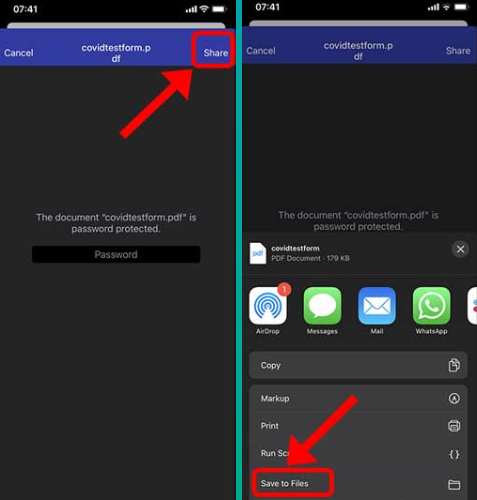
حدد المسار الذي تريد حفظ فيه الملف ثم انقر على زر حفظ “Save” الموجود في الجانب العلوي على اليمين من أجل إنشاء نسخة مقفلة من ملف PDF.
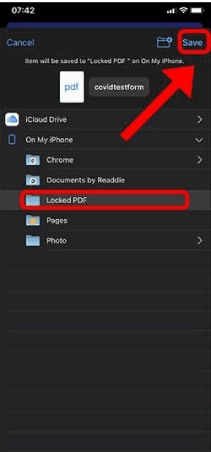
الآن من أجل معاينة والملف والتأكد من عمل القفل، توجه مباشرة إلى الملف المحمي الذي قمت بحفظه للتو. اضغط عليه بشكل مطول، ثم من القائمة المنبثقة حدد خيار نظرة سريعة “Quick Look”
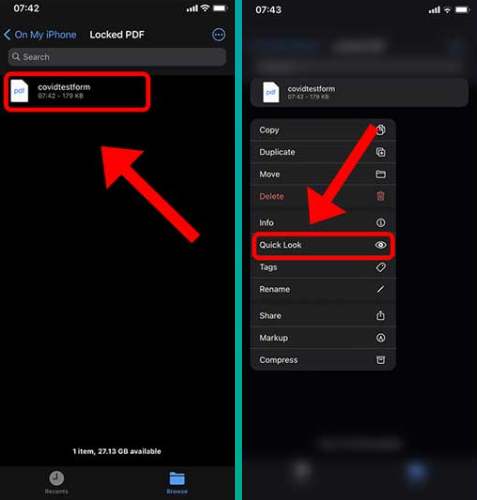
سوف تجد أن الملف محمي بكلمة مرور، إذ سوف يتعين عليك إدخالها في الخانة من أجل فتحه بكل بساطة كما هو مبين في الصورة أسفله.
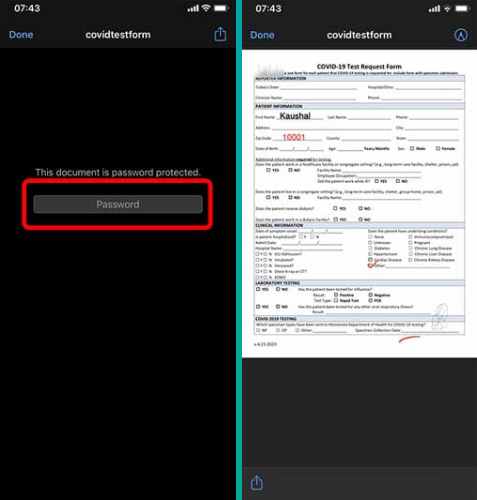
قد يهمك : كيفية تحويل صور JPG إلى PDF على الايفون
إزالة القفل لملف PDF على الايفون
قد ترغب يوما ما في إزالة كلمة السر لملف PDF الذي سبق أن قمت بحمايته. إليك المراحل التي يجب عليك اتباعها من أجل إزالة القفل من ملف PDF، وذلك بالاعتماد على نفس التطبيق. تجدر الإشارة أنه يجب عليك معرفة كلمة السر الخاصة بالملف من أجل أن تتمكن من إزالة القفل من الملف، وذلك بهدف فتحه في أي وقت بدون المطالبة بإدخال كلمة المرور.
افتح تطبيق Avi PDF Pro ثم اضغط على خيار “Unlock PDF File”. بعد ذلك اضغط على “Choose PDF” وحدد ملف PDF المحمي بكلمة سر من جهازك الايفون.
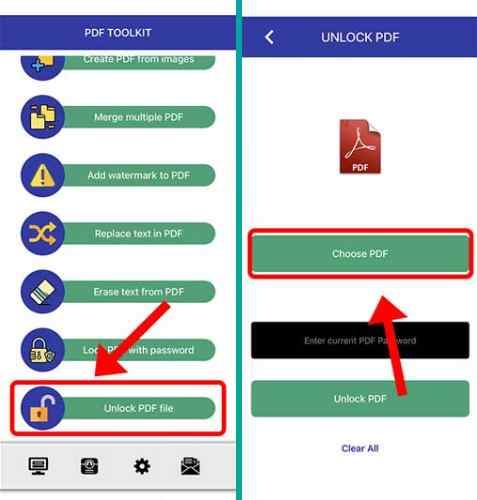
بعد تحديد الملف، قم بإدخال كلمة المرور في الخانة واضغط على زر “Unlock PDF”. هذا كل ما في الأمر، لقد تم الآن إزالة القفل من ملف PDF الخاص بك.
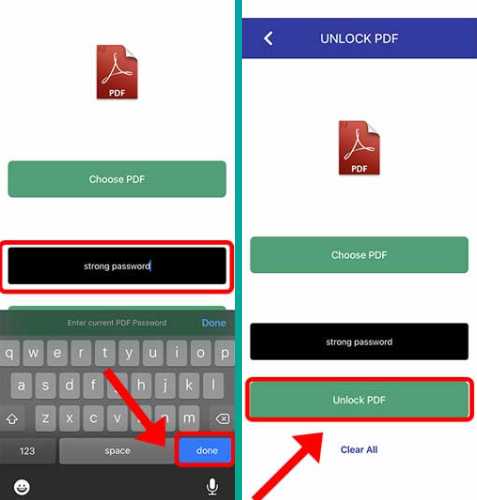
سوف تظهر لك معاينة لملف PDF، اضغط على زر المشاركة في الزاوية اليمنى في الأعلى، ثم حدد حفظ في الملفات “Save to files”. انتهينا، لقد تم إزالة القفل بنجاح من ملف PDF.
الخاتمة
كانت هذه طريقة سهلة وبسيطة لتعيين كلمة السر لملف PDF على الايفون بدون الحاجة إلى الاتصال بالانترنت أو الاشتراك بشكل مدفوع. تطبيق جدير بالثقة ويمكن استخدامه لهذا الغرض بدون أي قيود. بغض النظر عن هذا، إذا كنت أيظاً تستخدم الكمبيوتر، تعرف على أفضل برامج إزالة كلمة السر من ملفات PDF.